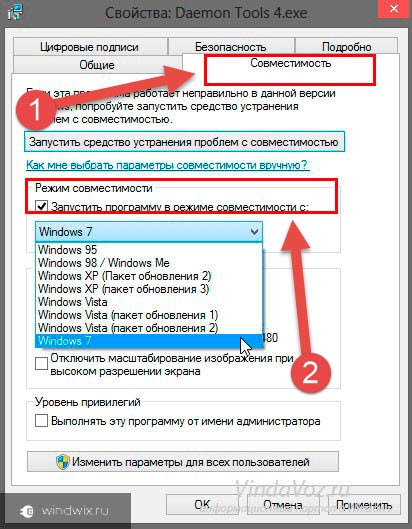Вітаю вас, дорогі читачі.
Володіючи подібними комп'ютерами і однаковими операційними системами, у різних користувачів пристрою можуть вести себе по-різному. Так, частим випадком є нормальна робота того чи іншого програмного забезпечення у одних користувачів, і повна відмова виконання запропонованих функцій у інших. Зокрема, в статті далі я розповім, чому на Windows 10 не запускаються ігри. Існує кілька основних причин, через що це відбувається.
Рішення просте - оновлення. Для цього виконуємо кілька рухів:
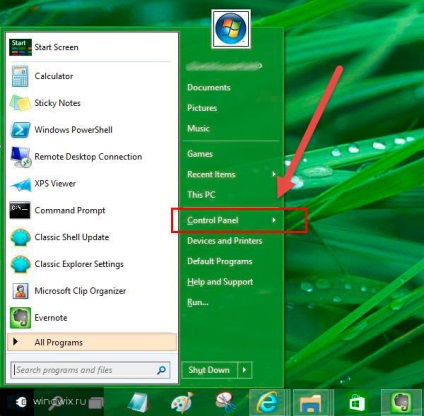
Далі заходимо в «Диспетчер пристроїв».
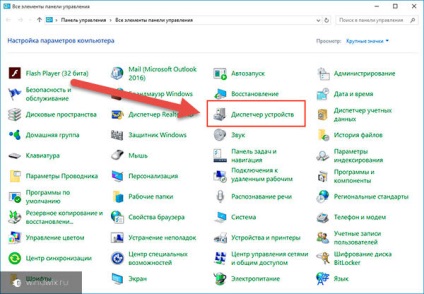
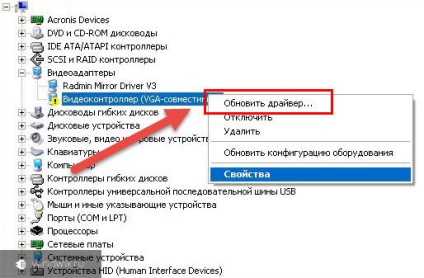
Далі з'явиться нове вікно, в якому відзначаємо пункт, де йдеться про «автоматичний процес».
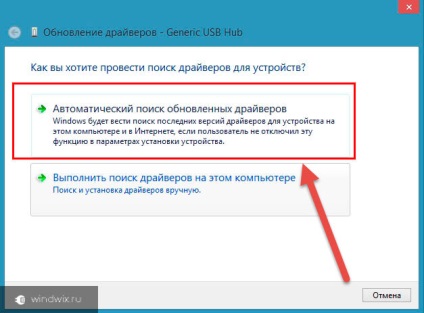
Якщо нічого не сталося, необхідно вирушити на офіційний сайт виробника карти і знайти підходяще програмне забезпечення. При цьому важливо підібрати для поточної операційки з потрібною розрядністю. Просто скачайте файл і запустіть його. Все повинно встановитися самостійно.
Якщо ж ні, тоді виконуємо перші три пункти вищевказаного списку і «Виконуємо пошук на комп'ютері». Далі просто вказуєте скачаний раніше файл. Після процедури краще перезавантажити пристрій.
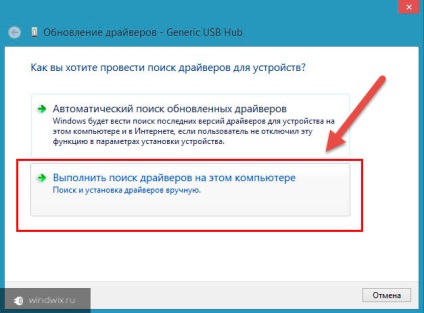
Недостатньо прав (до змісту ↑)
Іноді додатки в десятій версії ОС від Microsoft можуть блокуватися в разі наявності недостатніх прав. Зазвичай під час старту гри виникає відмова в доступі і далі нічого не відбувається.
Справа в тому, що звичайний користувач може бути не наділений всіма необхідними можливостями для запуску будь-якої програми. Іноді це проявляється навіть забороною на видалення елементів або роботу з системними компонентами. Саме таким чином операційка намагається захиститися від некоректних дій користувачів. А тому іноді навіть закривається доступ до додатків і ігор.
Багато, зустрівши подібну ситуацію, хочуть знати, що і як це виправити. Рішення просте - запуск відповідного елемента з можливостями адміністратора.
Це робиться просто:
Вирушаємо в каталог з грою.
Знаходимо файл з розширенням * .exe.
Натискаємо на ньому ПКМ і запускаємо від потрібного імені.
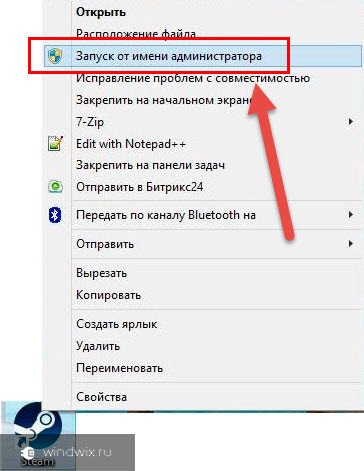
Важливо! Якщо під час запуску програми зі стіма, вищеописану процедуру необхідно застосувати до нього.
Бібліотеки (до змісту ↑)
У деяких випадках програма відмовляється працювати в результаті недостатньої комплектації. У більшості ситуацій пристрій пише: «Немає файлу dll». Причому не важливо, з якою назвою.
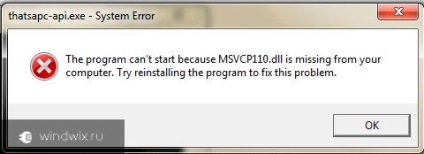
Подібне нерідко зустрічається в результаті використання однакових файлів різними програмами. І в разі видалення одного із забезпечень, можуть зникнути файли, які потрібні для іншого застосування.
Є кілька рішень. Перше - завантажити окремі елементи і розмістити їх в папку, яка вказана при появі помилки. Іноді це допомагає.
Ще одним варіантом є повна перевстановлення програми. Це можна робити з диска або вінчестера - не важливо. Але спочатку краще повністю видалити гру з комп'ютера і перезавантажитися. Тільки після цього можна приступати до нового розміщення.
У рідкісних випадках вищеописане буває не допомагає. В якості вирішення варто пошукати на офіційному сайті розробників так звані патчі, які і можуть змінити поточну ситуацію.
DirectX (до змісту ↑)
Програма DirectX є важливим компонентом, необхідним для запуску ігор та інших програм. Відсутність або невідповідна версія елемента призводить до відмови старту тих чи інших програм.

Знайти потрібну складову системи можна на офіційному сайті Microsoft. Головне підбираєте операційну систему і її розрядність.
Завантажуєте рішення, встановлюєте і перезапускаєте пристрій. Тільки після цього варто перевіряти працездатність ПО.
Несумісність (до змісту ↑)
У деяких випадках додаток відмовляється запускатися через некоректну сумісності. Так, наприклад, немає ніяких гарантій, що гра з W7 буде без будь-яких проблем працювати на десятій версії ОС. Це безпосередньо пов'язано з таким параметром, як сумісність. При цьому абсолютно неважливо, це піратські ігри або отримані з магазину.
У цьому варіанті потрібно натиснути ПКМ на виконуваному файлі (* .exe) або його ярлику, і вибрати пункт «Властивості». Далі переходимо на «Сумісність» і тут виставляємо всі потрібні параметри. Підтверджуємо дії і тут же запускаємо додаток для перевірки.